Kirjoittaja:
Florence Bailey
Luomispäivä:
23 Maaliskuu 2021
Päivityspäivä:
1 Heinäkuu 2024
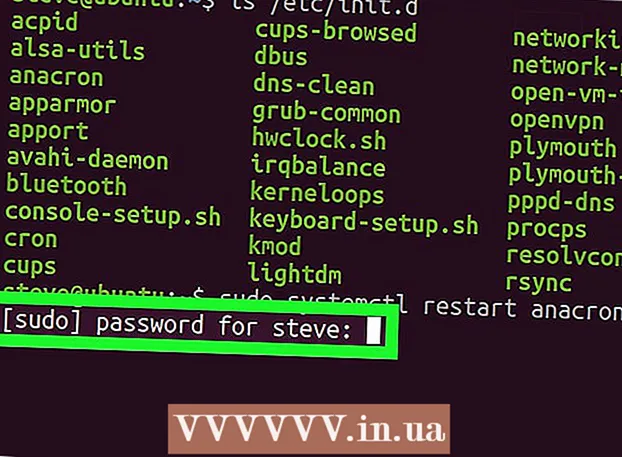
Sisältö
Tässä artikkelissa kerrotaan, kuinka pakottaa palvelun (palvelun) uudelleenkäynnistys Linuxissa. Tämä voidaan tehdä muutamalla yksinkertaisella komennolla millä tahansa Linux -jakelulla.
Askeleet
 1 Avaa terminaali. Useimmissa Linux -jakeluissa on valikko (näytön vasemmassa alakulmassa), joka sisältää Terminal -sovelluksen. Pääte on analoginen Windowsin komentoriville.
1 Avaa terminaali. Useimmissa Linux -jakeluissa on valikko (näytön vasemmassa alakulmassa), joka sisältää Terminal -sovelluksen. Pääte on analoginen Windowsin komentoriville. - Käyttöliittymä riippuu Linux -jakelusta, joten sinun on ehkä löydettävä Terminal -sovellus jostakin valikkokansiosta.
- On mahdollista, että Terminal -sovelluksen kuvake on työpöydällä tai näytön alareunassa olevassa työkalurivissä valikon sijasta.
- Joissakin Linux -jakeluissa pääteviiva näkyy näytön ylä- tai alareunassa.
 2 Anna komento näyttääksesi luettelon kaikista aktiivisista palveluista. Tulla sisään ls /etc/init.d terminaalissa ja paina Enter... Näytössä näkyy luettelo käynnissä olevista palveluista ja vastaavat komentojen nimet.
2 Anna komento näyttääksesi luettelon kaikista aktiivisista palveluista. Tulla sisään ls /etc/init.d terminaalissa ja paina Enter... Näytössä näkyy luettelo käynnissä olevista palveluista ja vastaavat komentojen nimet. - Jos tämä komento ei toiminut, kirjoita ls /etc/rc.d/.
 3 Etsi sen palvelun komennon nimi, jonka haluat käynnistää uudelleen. Yleensä palvelun nimi (esimerkiksi "Apache") näkyy näytön vasemmassa reunassa ja komennon nimi (esimerkiksi "httpd" tai "apache2" Linux -jakelustasi riippuen) näkyy oikealla puolella näyttö.
3 Etsi sen palvelun komennon nimi, jonka haluat käynnistää uudelleen. Yleensä palvelun nimi (esimerkiksi "Apache") näkyy näytön vasemmassa reunassa ja komennon nimi (esimerkiksi "httpd" tai "apache2" Linux -jakelustasi riippuen) näkyy oikealla puolella näyttö.  4 Käynnistä palvelu uudelleen antamalla komento. Tulla sisään sudo systemctl käynnistä palvelu uudelleen terminaalissa, missä sen sijaan palvelu korvaa palvelukomennon nimi ja paina sitten Enter.
4 Käynnistä palvelu uudelleen antamalla komento. Tulla sisään sudo systemctl käynnistä palvelu uudelleen terminaalissa, missä sen sijaan palvelu korvaa palvelukomennon nimi ja paina sitten Enter. - Jos haluat esimerkiksi käynnistää Apachen uudelleen Ubuntussa, kirjoita sudo systemctl käynnistä apache2 uudelleen terminaalissa.
 5 Anna salasana pyydettäessä. Anna pääkäyttäjän salasana ja napsauta sitten Enter... Palvelu käynnistetään uudelleen.
5 Anna salasana pyydettäessä. Anna pääkäyttäjän salasana ja napsauta sitten Enter... Palvelu käynnistetään uudelleen. - Jos palvelu ei ole käynnistynyt uudelleen, kirjoita sudo systemctl lopettaa palvelun, klikkaus Enterja kirjoita sitten sudo systemctl käynnistä palvelu.
Vinkkejä
- Käyttämällä "chkconfig" -komentoa voit lisätä ja poistaa palvelun käynnistysluettelosta.
- Näet luettelon kaikista aktiivisista palveluista (kaikissa hakemistoissa) kirjoittamalla ps -A terminaalissa.
Varoitukset
- Älä lopeta palveluita, joiden tarkoitusta et tiedä. Huomaa, että jotkin palvelut ovat välttämättömiä järjestelmän sujuvan toiminnan varmistamiseksi.



